Alexa-Gerät reagiert nicht: 7 Korrekturen
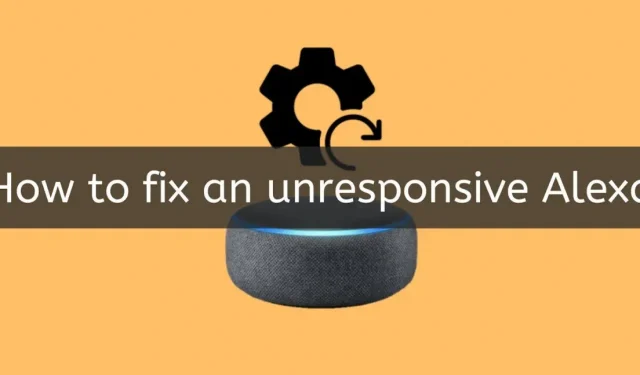
Alexa ist nicht immer leicht vorherzusagen. Alexa redet manchmal ununterbrochen und fragt, ob Sie beim Geräusch des Regens einschlafen möchten. Die einzigartige Eigenschaft von Alexa, die mein Interesse an der Amazon Echo-Reihe geweckt hat, ist ihre Fähigkeit, mit anderen Smart-Home-Geräten zu kommunizieren, insbesondere das Echo Dot Smart Home-System einzurichten.
Manchmal antwortet er überhaupt nicht. Es kann nicht sehr angenehm sein, besonders wenn es ständig passiert. Aber es gibt viele Ansätze, mit denen Sie dieses Problem beheben können. Die Lösung für ein nicht reagierendes Alexa-Gerät hängt vom Problem ab.
Warum reagiert mein Alexa-Gerät nicht?
Da die WLAN-Verbindung unzuverlässig ist oder nur über eine begrenzte Bandbreite verfügt, reagiert Ihr Alexa-Gerät nicht. Auch wenn das neue Smart-Gerät nicht eingerichtet, ausgeschaltet, inkompatibel oder mit einem anderen WLAN verbunden ist, reagiert Alexa möglicherweise nicht mehr.
Das Problem kann auch durch veraltete Firmware und Probleme mit der Stromverbindung verursacht werden. Schauen wir uns weitere mögliche Gründe an.
- Das Gerät ist zu weit vom Router entfernt
- Das Gerät ist nicht mit demselben WLAN verbunden
- Schlechte Verbindung
- physikalische Eingriffe
- Das Alexa-Gerät reagiert nicht, weil Ihr Gerät nicht mit Alexa kompatibel ist.
- Das Alexa-Gerät reagiert nicht, weil Sie Ihr Gerät umbenannt haben.
- Ihr Alexa-Gerät reagiert nicht, weil Sie das falsche Passwort eingegeben haben.
- Amazon-Server funktionieren nicht
- Alexa kann dich nicht verstehen.
- Probleme mit dem Mikrofon
1. Das Gerät ist zu weit vom Router entfernt
Manchmal müssen Sie Ihr Alexa-Gerät weit entfernt von Ihrem Router aufstellen, was für beide eine Reihe von Problemen verursacht. Es wäre hilfreich, wenn Sie es testen müssten. Die Reichweite führt manchmal dazu, dass Alexa nicht reagiert.
2. Das Gerät ist nicht mit demselben WLAN verbunden
Alexa-Geräte können keine Geräte erkennen, die mit einem separaten WLAN-Netzwerk verbunden sind. Die Wi-Fi-Verbindung ist für die Verbindung dieser Geräte konzipiert.
Und wenn sie sich in unterschiedlichen Netzwerken befinden, ist das nicht möglich. Sie müssen Ihr modernes digitales Gerät an ein separates WLAN-Netzwerk anschließen, wenn Alexa es immer noch nicht erkennt.
3. Schlechte Verbindung
Ihr Alexa-Gerät kann Ihnen nicht antworten, wenn es nicht mit Ihrem WLAN verbunden ist oder das Netzwerksignal verloren gegangen ist. Überprüfen Sie außerdem, ob das WLAN-Passwort geändert wurde.
4. Physische Einmischung
Einige drahtlose Geräte können die Wi-Fi-Kommunikation stoppen, unterbrechen oder stören. Ein Störsignal kann dazu führen, dass das Gerät nicht mehr reagiert.
Stellen Sie sicher, dass sich in der Nähe des Geräts keine potenziellen Störquellen befinden. Immunität ist ein häufiges Problem. Mach dir keine Sorge; Die folgenden Schritte können Ihnen bei der Lösung des Problems helfen.
5. Das Alexa-Gerät reagiert nicht, weil Ihr Gerät nicht mit Alexa kompatibel ist.
Nicht alle Heimautomatisierungsgeräte funktionieren mit Alexa. Zunächst sollten Sie feststellen, ob das Gerät Alexa-kompatibel ist oder nicht. Es gibt keinen Trick, um die Software mit der falschen Hardware zum Laufen zu bringen.
6. Das Alexa-Gerät reagiert nicht, weil Sie Ihr Gerät umbenannt haben.
Wenn Sie den Gerätenamen ändern, müssen Sie Ihren Artikel in der Smart Home App finden und wiederherstellen. Seien Sie proaktiv und tun Sie dies direkt nach der Umbenennung eines Ihrer Alexa-Geräte, damit Ihr Alexa-Gerät nicht einfriert.
7. Ihr Alexa-Gerät reagiert nicht, weil Sie das falsche Passwort eingegeben haben.
Bei vielen Benutzern tritt dieses Problem häufig auf. Stellen Sie sicher, dass die von Ihnen eingegebenen Anmeldeinformationen authentisch sind, wenn Sie Ihr Smart-Gerät mit Alexa einrichten. Andernfalls stellt Ihr Gadget keine Verbindung her und funktioniert nicht.
8. Amazon-Server ausgefallen
Ein Alexa-Gerät besteht lediglich aus einem Prozessorchip, einem Lautsprecher und einem Mikrofon. Die Geschwindigkeit, mit der Alexa arbeitet, lässt Sie vielleicht etwas anderes vermuten, aber das Gerät führt keine Sprachverarbeitung durch.
Ihr Sprachbefehl wird sofort an die Amazon-Server gesendet, wenn Sie mit Alexa sprechen. Ihr Alexa-Gerät erhält die verarbeitete Antwort von den Amazon-Servern und kann mit Ihnen kommunizieren.
Manchmal fallen Amazon-Server aus oder werden leicht überlastet.
Ein großer Serverausfall in Europa Anfang 2022 führte zum Ausfall vieler Alexa-Geräte. Dies zeigt also, dass selbst einige der größten Unternehmen der Welt von dem Problem betroffen sind.
Notiz. Abgesehen von den sozialen Medien kann es schwierig sein, festzustellen, ob Amazon-Systeme ausgefallen sind. Wenn jedoch auf Ihrem Alexa-Gerät keine Anweisungen funktionieren, obwohl der Lautsprecher Ihren „Alexa“-Befehl akzeptiert, liegt das Problem möglicherweise bei den Servern. Versuchen Sie es nach fünf oder zehn Minuten erneut.
9. Alexa kann dich nicht verstehen
Dieses Problem ist mit der Weiterentwicklung der Alexa-Technologie seltener geworden. Bisher reagierte Alexa nicht, wenn Sie falsch sprachen. Wenn Alexa Sie nicht erreichen kann, sagt er in den meisten Fällen laut „Entschuldigung“. Ich verstehe das nicht.
Alexa zeichnet jeden gesprochenen Befehl auf, den Sie ihm geben. Sie können sie sehen, wenn Sie die Alexa-Smartphone-App öffnen. Überprüfen Sie, ob Ihre Bestellung klar war, indem Sie ihnen noch einmal zuhören.
Langsamer zu sprechen ist die beste Lösung für dieses Problem. Sie können den Vorgang etwas beschleunigen, da Alexa Ihren Akzent und Ihre Sprache besser versteht.
10. Probleme mit dem Mikrofon
Erstens sind auf den meisten modernen Alexa-Geräten Stummschalttasten vorhanden. Alexa hört Ihnen nicht mehr zu, wenn Sie diese Taste drücken. Stellen Sie durch nochmalige Kontrolle sicher, dass Sie nicht versehentlich darauf geklickt haben.
In anderen Fällen wurde das Mikrofon möglicherweise ausgeblendet. Manchmal kann es sogar zu einer Verstopfung durch Staub kommen. Stellen Sie sicher, dass sich in der Nähe der Alexa-Mikrofontaste keine Hindernisse befinden.
Die Umgebung ist möglicherweise zu laut, um den Vorgang abzuschließen. Jedes Mal, wenn jemand „Alexa“ sagt, hört Alexa zu. Alexa reagiert nicht, wenn sie zu laut ist, da sie „Alexa“ möglicherweise nicht hören kann.
Wie behebe ich ein nicht reagierendes Alexa-Gerät?
Bemerkenswert ist, dass Sie dieses Problem selbst zu Hause beheben können, wenn Ihr Alexa-Gerät nicht reagiert. Wenn Sie das Wort „Aufwachen“ sagen, wird Ihr Alexa-Gerät blau und zeigt damit an, dass Alexa Ihnen zuhört. Wenn kein blaues Licht erscheint, reagiert Alexa nicht.
Befolgen Sie diese Schritte zur Fehlerbehebung, um das Problem zu beheben, dass Alexa nicht reagiert:
- Suchen Sie nach Firmware-Updates für Ihr Alexa-Gerät
- So platzieren Sie ein Echo-Gerät für maximale Abdeckung
- Versuchen Sie, Ihr Alexa-Gerät neu zu starten
- Überprüfen Sie alle Kabel und Verbindungen
- Bewegen Sie das Echo-Gerät näher an den Router
- Smart Hub-Kompatibilitätskorrektur
- Schalten Sie Alexa-Fähigkeiten ein und aus
1. Suchen Sie nach Firmware-Updates für Ihr Alexa-Gerät.
Sofern bekannt, hat Amazon möglicherweise bereits Probleme mit Ihrem Alexa-Gerät behoben.
Wenn Sie die offizielle Seite der Amazon Alexa-Website besuchen, können Sie herausfinden, ob ein Firmware-Update durchgeführt wird. Eine alternative Möglichkeit, dies zu erreichen, besteht darin, die Alexa-App zu öffnen, „Einstellungen“ auszuwählen, das Feld „Gerätemodell“ im Abschnitt „Info“ zu untersuchen und es dann mit den neuesten Versionen für Ihr Alexa-Gerät zu vergleichen.
2. So platzieren Sie ein Echo-Gerät für maximale Abdeckung
Der zweite und wichtigste Punkt, den Sie lernen müssen, ist dieser. Durch diese Reparatur wird sichergestellt, dass Ihr Echo-Gerät nahe genug an Ihrem Netzwerk ist, um in Reichweite Ihrer WLAN-Verbindung zu sein.
Wenn Sie ein kleines Echogerät wie einen Echo Dot hätten, würden Sie es außerhalb der zulässigen Reichweite des Routers platzieren, da es tragbar und klein ist.
Platzieren Sie Ihr Echo in der Nähe Ihres Routers, wenn Sie feststellen, dass es sich außerhalb der Reichweite eines Wi-Fi-Netzwerks befindet. Ihr Alexa-Gerät wird nach der Planung wieder aufgenommen.
3. Versuchen Sie, Ihr Alexa-Gerät neu zu starten.
Mit unserer Hilfe können Sie Ihr Smartphone neu starten und Reaktionsprobleme effektiv lösen. Sie müssen Folgendes tun:
- Starten Sie die Alexa-App.
- Wählen Sie in der App Geräte aus.
- Wählen Sie das Gerät aus, das Sie zurücksetzen möchten.
- Scrollen Sie nach unten, sobald Sie Ihr Gerät ausgewählt haben.
- Klicken oder tippen Sie auf das Menü „Einstellungen zurücksetzen“.
- Wählen Sie „Auf Werkseinstellungen zurücksetzen“ und klicken Sie auf „Bestätigen“.
Keine Panik; Der Neustart des Geräts kann einige Zeit dauern. Nach dem erneuten Einschalten werden Sie keine Probleme mehr haben.
Notiz. Denken Sie daran, dass bei einem Zurücksetzen auf die Werkseinstellungen alle Ihre Daten gelöscht und alle Einstellungen wiederhergestellt werden.
4. Überprüfen Sie alle Kabel und Verbindungen
Durch Überprüfen Ihrer Drähte und Kabelverbindungen sollten alle Probleme mit Ihrem Alexa-Gerät behoben werden. Stellen Sie sicher, dass jedes Kabel an den richtigen Anschluss angeschlossen ist und dass keines davon ausgefranst oder gebrochen ist. Stellen Sie außerdem sicher, dass alle Kabel vorhanden sind. Es wäre ratsam, alle abgenutzten oder beschädigten Kabel zu reparieren.
Stellen Sie sicher, dass die Steckdose in gutem Zustand ist, wenn das Netzkabel angeschlossen ist. Um dies zu testen, schließen Sie ein anderes Gerät an, beispielsweise eine Lampe, und prüfen Sie, ob es sich einschaltet. Möglicherweise müssen Sie den Schutzschalter wieder einschalten, wenn die Steckdose nicht funktioniert, oder Sie können einen Fachmann rufen.
5. Bewegen Sie das Echo-Gerät näher an den Router.
Wenn Sie Probleme mit der Verbindung zu Ihrem WLAN-Heimnetzwerk haben, kann es hilfreich sein, Ihr Amazon Echo-Gerät näher an Ihr WLAN-Netzwerk heranzubringen. Laut Amazon ist es ideal, ein Alexa-Gerät in einem Umkreis von 10 Metern um eine WLAN- oder Tethering-Verbindung zu platzieren.
6. Smart Hub-Kompatibilitätskorrektur
Ob Ihr Smart Hub bei Alexa registriert ist, können Sie auf der Amazon Smart Home-Seite herausfinden. So ermitteln Sie, ob Ihr Smart Hub mit Alexa kompatibel ist:
- Durchsuchen Sie die Smart-Home-Seite von Amazon.
- Besuchen Sie den Abschnitt „Sprachassistenten und Hubs“.
- Geben Sie anschließend den Hersteller oder das Modell der innovativen Hülle in das Suchfeld ein.
Ihr Gerät ist nicht bei Alexa registriert, wenn das gesuchte Smart Hub-Modell nicht angezeigt wird. Rüsten Sie Ihren Smart Hub auf, wenn Sie möchten, dass Alexa alle Ihre Smart Gadgets steuern kann.
Um sicherzustellen, dass Ihr Smart Hub bei Alexa registriert ist, ein Tipp: Kaufen Sie nur bei Amazon.com. Oder zumindest Kaufentscheidungen mit Amazon Smart Home treffen.
7. Schalten Sie Alexa-Fähigkeiten ein und aus
Sie müssen weiter suchen, wenn der Skill installiert, aber nicht aktiv ist. Möglicherweise steckt der Skill-Prozess selbst fest oder funktioniert nicht richtig. Der Skill kann dann in dieser Situation zurückgesetzt werden, ähnlich wie ein Neustart Ihres Hubs ihn zurücksetzt.
- Sobald Sie „Einstellungen“ ausgewählt haben, klicken Sie in der Liste der Talente auf Ihr Gerät.
- Beim Drücken dieser Schaltfläche werden zahlreiche Optionen angezeigt, insbesondere „Skill deaktivieren“.
- Durch Anklicken kehren Sie zur Liste der Talente zurück. Wenn alles nach Plan verläuft, wird das Gadget nicht mehr in Ihrer Liste angezeigt.
- Sie müssen nun das Gerät trennen und wieder anschließen, um es neu zu starten.
- Auch wenn Sie dies vielleicht schon einmal getan haben, lohnt es sich jetzt auch, Ihren Router zurückzusetzen.
- Schließen Sie nun alles an eine Steckdose an und kehren Sie dann zur Liste der Fertigkeiten zurück.
- Überprüfen Sie, ob der Skill auf Ihrem Gerät erneut installiert werden kann.
So reparieren Sie die Alexa-App durch Deinstallation und Neuinstallation
Sie können die Alexa-App deinstallieren und, wenn Sie ein Android- oder iOS-Telefon haben, sie im App Store aufbewahren, bevor Sie sie erneut aus dem Google Play Store herunterladen, wenn ein Problem mit der Alexa-App auftritt, das zu den gleichen Antworten führt.
Abhängig vom Betriebssystem Ihres Geräts können Sie eine App vom Startbildschirm entfernen, indem Sie darauf tippen und halten, oder über den Abschnitt „Apps“ in den Einstellungen.
Durch die Neuinstallation einer aktualisierten Version des Programms aus seinen Paketen können Sie sicherstellen, dass die neue Installation frei von Resten beschädigter Dateien der alten Installation ist.
Abschließende Gedanken
Das Reparieren eines nicht reagierenden Alexa-Geräts ist mit den von uns bereitgestellten Anweisungen und Methoden zur Fehlerbehebung ganz einfach. Lassen Sie sich nicht darauf ein, herauszufinden, warum Ihr Alexa-Gerät nicht reagiert.
Stattdessen empfehlen wir Ihnen, jede Phase durch Experimentieren zu durchlaufen. Sie können das Problem mit der vorherigen Fehlerbehebungsmethode aufspüren, sobald Ihr Alexa-Gerät stärker reagiert, und dann sind Sie fertig!
FAQ
Warum verbindet sich mein helles Licht nicht?
Für WLAN ist ein 2,4-GHz-Netzwerk erforderlich. Mit dem 5-GHz-Netzwerk können Sie keine Verbindung zu Smart Wi-Fi Light herstellen. Stellen Sie sicher, dass auf Ihrem Telefon kein VPN im Hintergrund läuft, wenn Ihr Smart Wi-Fi Light bereits auf der richtigen Frequenz ist.
Alexa funktioniert immer noch nicht?
Der Alexa-Dienst läuft derzeit reibungslos.“ Wenn weiterhin Probleme auftreten, kann es sinnvoll sein, die betroffenen Geräte wieder einzuschalten.
Warum reagiert mein Alexa-Gerät nicht?
Eine langsame Netzwerkverbindung kann dazu führen, dass Ihr Alexa-Gerät nicht reagiert. Stellen Sie sicher, dass jedes Smart-Home-Gadget über eine Kabelverbindung verfügt. Weitere Gründe sind elektrische Störungen, ein falsches WLAN-Passwort oder eine große Reichweite zwischen dem Echo-Gerät und dem Router.
Wie verbinde ich Geräte wieder mit Alexa?
– Aktivieren Sie die Alexa-App. – Sie finden das Gerät zum Hinzufügen, indem Sie Mehr öffnen. – Wählen Sie die Kategorie der Smart-Home-Geräte aus, die Sie verbinden möchten. – Wählen Sie die Marke aus und folgen Sie den Anweisungen auf dem Bildschirm.



Schreibe einen Kommentar